Многие люди используют Outlook для отправки и получения почты. Если вы используете Outlook, вы могли заметить, что получение электронной почты в Outlook занимает некоторое время. Это может стать проблемой, если вам нужно получить одноразовые пароли по почте. Так почему же это происходит и как это решить?
Эта проблема возникает, когда Outlook не может обновляться автоматически. Вы можете настроить Outlook на автоматическое обновление через некоторое время или обновить его вручную. Давайте обсудим, как вы можете это сделать.
Действия по автоматическому обновлению Outlook
Если вы хотите, чтобы Outlook автоматически обновлялся через некоторое время, вы можете сделать это, выполнив следующие действия:
В Windows
Чтобы автоматически обновить Outlook на ПК с Windows, выполните следующие действия:
- Сначала откройте почтовый клиент Outlook на своем компьютере.
- Затем нажмите вкладку Отправить/получить.
- Нажмите Группы отправки/получения и выберите Определить группы отправки/получения .
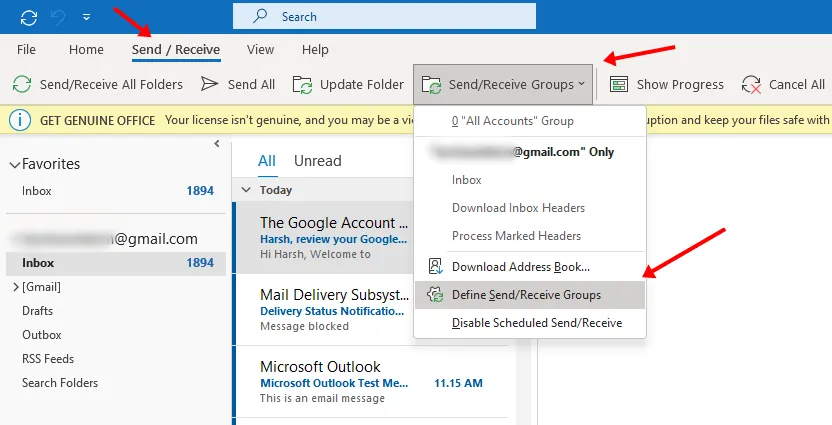
- В следующем представлении выберите Все учетные записи, а затем установите флажок Запланировать автоматическую отправку/ Получать каждые.
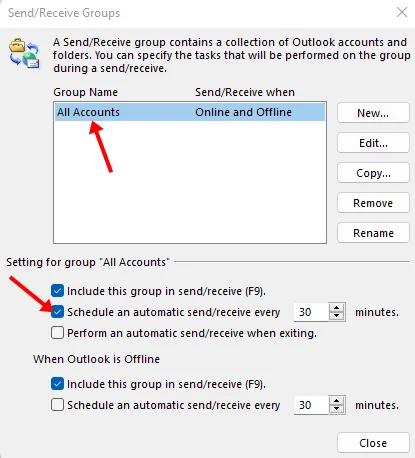
- Теперь вам нужно будет выбрать время обновления. Выберите время в минутах, и изменения будут применены.
- Теперь закройте окно, и Outlook обновится через установленное время.
На Mac
Если вы используете почтовый клиент Outlook на своем Mac, вы можете выполнить следующие действия, чтобы обновить его:
- Сначала откройте Outlook на своем Mac.
- Щелкните правой кнопкой мыши свою учетную запись электронной почты на левой панели и выберите Настройки учетной записи.
- Теперь выберите параметр Дополнительно .
- Здесь перейдите на вкладку Сервер и установите флажок Синхронизировать все папки IMAP каждые 10 минут. Вы можете установить любое другое время, когда вам будет удобно.
- Проверяйте заголовки загрузки только на наличие более медленных соединений, таких как точки доступа сотовой связи.
- Затем нажмите «ОК», чтобы применить настройки и закрыть диалоговое окно «Учетные записи».
На мобильном телефоне
Чтобы обновить Outlook на своем мобильном телефоне или планшете, выполните следующие действия:
- Сначала откройте приложение Outlook на своем телефоне.
- Нажмите на имя учетной записи, а затем Сбросить учетную запись.
Это обновит электронную почту Outlook на вашем телефоне Android, но если вы по-прежнему не получаете электронные письма, попробуйте удалить свою учетную запись и добавить ее снова.
Действия по обновлению Outlook вручную
Если вы хотите вручную обновить Outlook, чтобы увидеть, есть ли у вас новые электронные письма, вы можете выполнить следующие действия:
Для Windows
Вы можете обновить определенные папки или все папки в Outlook в Windows. Для этого выполните следующие действия:
- Сначала откройте Outlook клиент электронной почты и нажмите Отправить/получить параметр в строке меню.
- Нажмите Отправить/получить все папки (или нажмите F9), чтобы обновить все папки в Outlook.
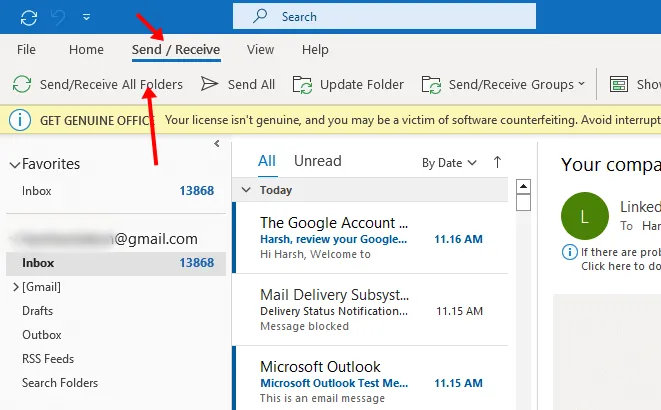
- Чтобы обновить определенную папку, Отправить/получить, а затем Обновить папку вариант.
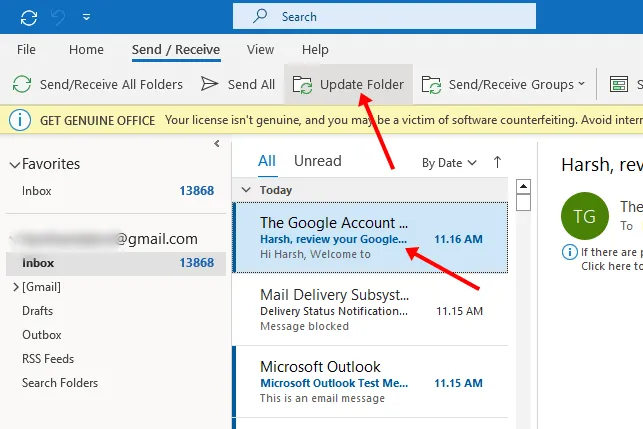
Для Mac
Ниже приведены инструкции по обновлению почтового клиента Outlook вручную на Mac.
- Откройте Outlook почтовый клиент.
- Затем в строке меню нажмите Домой и Отправить/получить<. а я = 4>. Это обновит все папки.
- Чтобы обновить определенную папку, щелкните вкладку Упорядочить в строке меню, а затем щелкните Синхронизировать папку.
Для веб-сайта Outlook
Если вы используете Outlook в своем браузере, вам необходимо обновить браузер, нажав кнопку Обновить или кнопку < клавиша i=3>F5 . Обновление браузера также обновит Outlook.
Заключительные слова
Вот как вы можете обновить Outlook. Мы обсудили, как сделать это как вручную, так и автоматически. После выполнения вышеуказанных шагов вы получите электронные письма, которые не были получены во входящих.
Добавить комментарий